win7开启服务提示“错误1067进程意外终止”的方法
编辑: 来源:U大侠 时间:2015-11-17
众所周知,win7系统运行某些程序的时候,需要打开对应的服务才可保持正常运行。但是有用户反应win7在开启“wireless pan dhcp server”服务的时候,系统提示“windows 无法启动 wireless pan dhcp server 服务(位于 本地计算机上)错误1067:进程意外终止”,如何解决呢?下面,我们跟随U大侠小编一起来看看win7开启服务提示“错误1067进程意外终止”解决方法。
具体方法如下:
1、在桌面上的网络图标上单机右键,选择属性,然后点击“更改适配器设置”。
2、在网络链接界面中的“本地连接”上单击右键选择属性(网络连接中有多个“本地连接”,我们要选择在使用的那一个)。
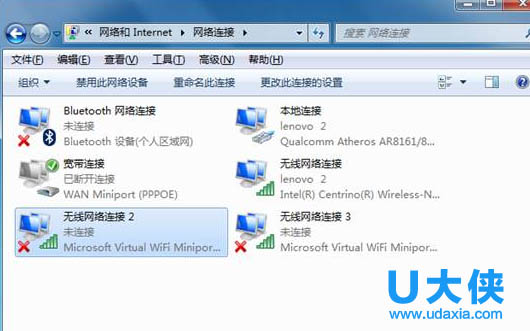
win7系统
3、在属性界面点击“共享”选卡,然后点击“设置”按钮。
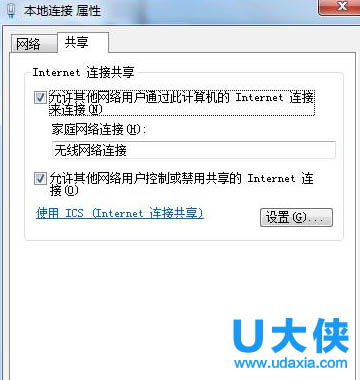
win7系统
4、在高级设置中,在服务窗口下方勾选所有服务,然后点击确定。
5、在左面上的计算机中单击右键,选择“管理”。
6、在左侧点击“服务和应用程序”点击“服务”。
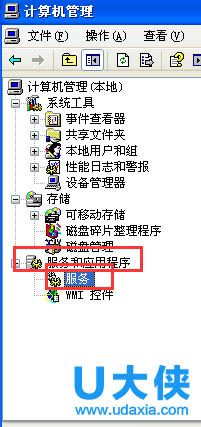
win7系统
7、然后在右侧找倒“wireless pan dhcp server”服务,双击打开,将启动类型修改为“自动”,然后点击“启动”即可。
以上就是win7开启服务提示“错误1067进程意外终止”解决方法,更多精彩内容继续关注U大侠官网。
分享:






